L'une des choses les plus ennuyeuses lorsque vous jouez à des jeux est que le microphone cesse de fonctionner soudainement et que vous ne pouvez pas parler à vos coéquipiers. Si vous rencontrez le problème du micro Rust qui ne fonctionne pas, vous n'êtes pas seul. Il y a eu de plus en plus de plaintes à ce sujet. Donc, dans cet article, nous avons rassemblé 5 correctifs simples et utiles. Essayez-les pour remettre votre chat vocal au travail.
Correctifs à essayer :
Vous n'avez pas besoin de tous les essayer. Travaillez simplement de haut en bas jusqu'à ce que vous trouviez celui qui fait l'affaire.
- microphone
- Rouiller
- problème de son
Avant d'essayer les correctifs les plus compliqués, assurez-vous que votre microphone est pas physiquement endommagé , la Le port USB utilisé est intact , et la connexion est étanche et sécurisée .
Correctif 1 - Autoriser l'accès à votre microphone
Ce type de problème audio dans le jeu se produira si Rust n'est pas autorisé à accéder à votre microphone. Pour autoriser l'autorisation nécessaire pour Rust, vous pouvez suivre les étapes ici :
un) Sur votre clavier, appuyez sur la touche Clé du logo Windows et je en même temps pour ouvrir le menu des paramètres de Windows.
deux) Sélectionner Vie privée .

3) Sélectionner Microphone dans le volet de gauche. Ensuite, cliquez sur le Changer bouton et assurez-vous Accès au microphone pour cet appareil est tourné au .
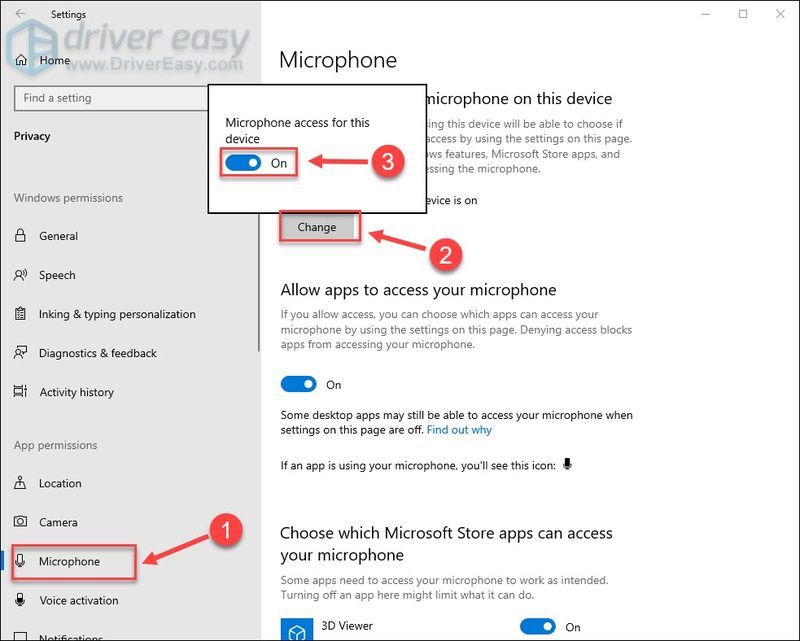
4) Faites défiler vers le bas et activez Autoriser les applications à accéder à votre microphone .
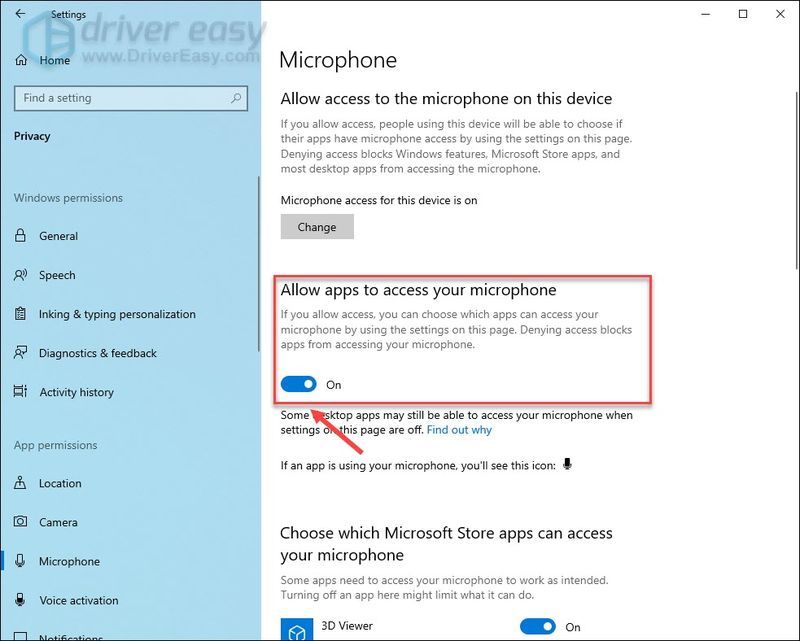
5) Faites défiler jusqu'à Autoriser les applications de bureau à accéder à votre microphone et activer le bouton ci-dessous.
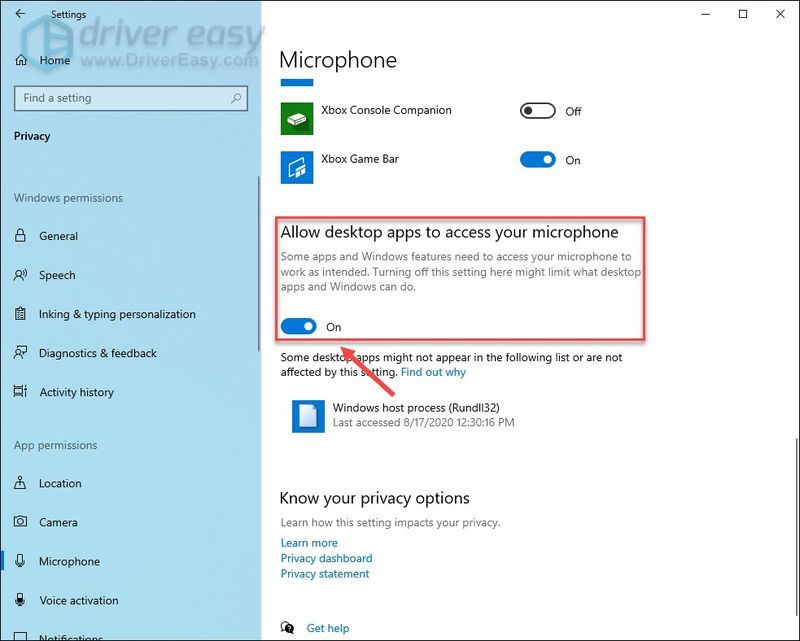
Redémarrez le jeu et testez à nouveau votre micro. Si le problème persiste, passez au deuxième correctif.
Correctif 2 - Vérifiez les paramètres de son
Dans la plupart des cas, le microphone de votre casque sera défini comme périphérique d'entrée par défaut une fois connecté. Cependant, si les paramètres sonores sont en quelque sorte foirés, le microphone ne fonctionnera pas correctement et vous devrez modifier les paramètres manuellement.
un) Dans le coin inférieur droit de l'écran de votre ordinateur, cliquez avec le bouton droit sur icône de haut-parleur et cliquez Des sons .
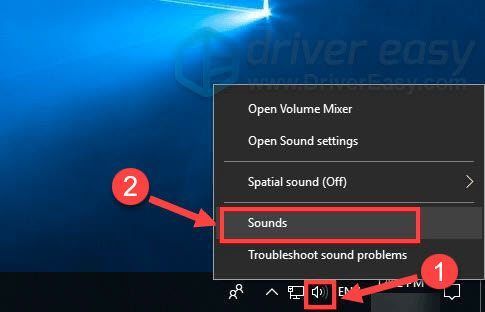
deux) Naviguez vers le Enregistrement languette. Ensuite, cliquez avec le bouton droit sur le microphone que vous n'utilisez pas et cliquez sur Désactiver un par un.
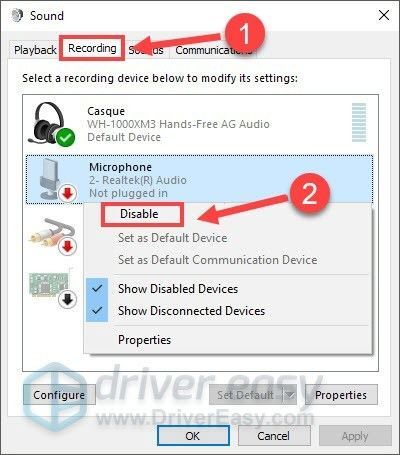
3) Sélectionnez le microphone que vous utilisez et cliquez sur Définir par defaut .
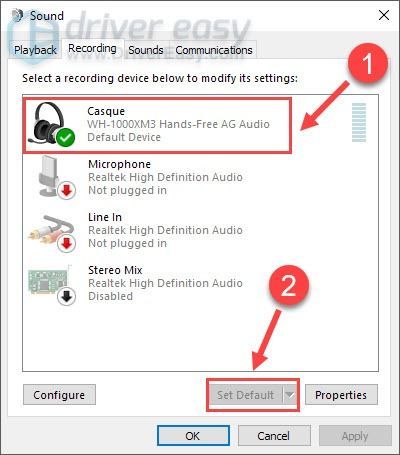
4) Cliquez sur votre microphone et cliquez Propriétés .
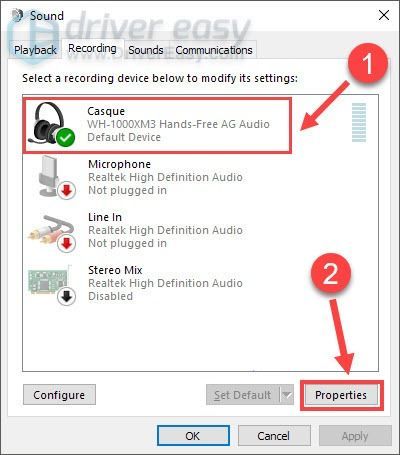
5) Allez à la Niveaux onglet, assurez-vous il n'est pas coupé et faites glisser le curseur du volume du microphone au maximum.
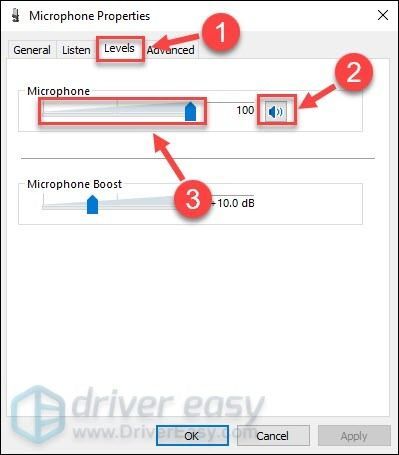
6) Cliquez sur d'accord pour appliquer les changements.
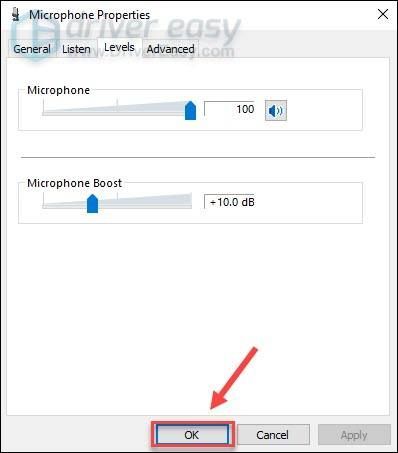
Vérifiez maintenant si vous pouvez utiliser le microphone dans Rust ou non. Sinon, essayez la méthode suivante.
Correctif 3 - Configurez les paramètres du micro dans le jeu
Pour que votre microphone fonctionne correctement, vous devez le définir comme périphérique par défaut non seulement sur votre PC mais également dans Rust. Voici comment configurer correctement vos paramètres de son dans le jeu :
un) Pendant le jeu, appuyez sur le Changement clé et Languette sur votre clavier en même temps pour ouvrir la liste d'amis Steam. Ensuite, cliquez sur le icône de roue dentée dans le coin supérieur droit.
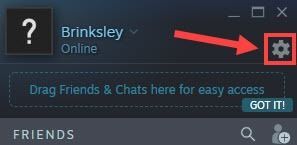
deux) Sélectionnez le Voix dans le volet de gauche et définissez le microphone que vous utilisez réellement comme périphérique d'entrée vocale.
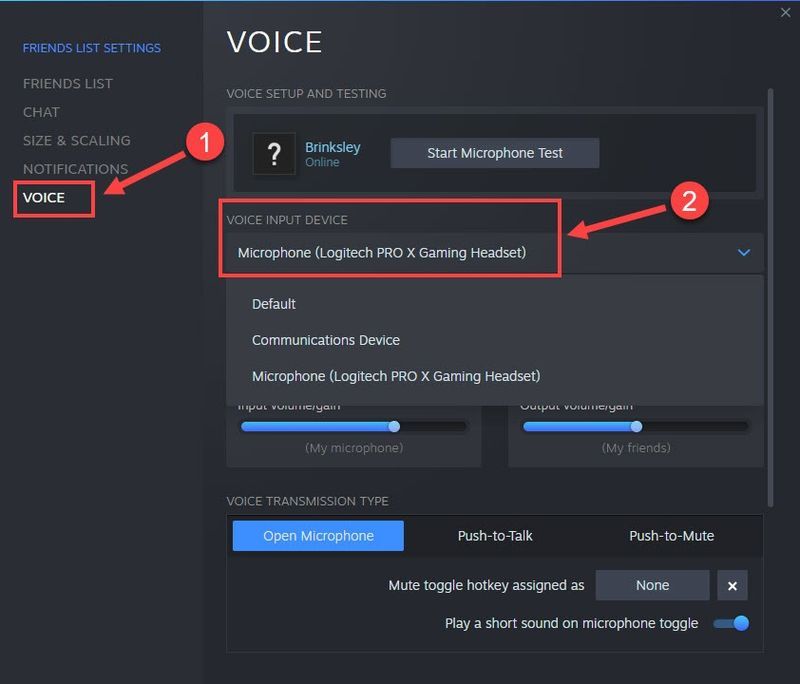
La configuration est donc correcte maintenant. Si le microphone refuse toujours de fonctionner, le problème peut être lié au pilote et vous pouvez essayer la méthode suivante ci-dessous.
Correctif 4 - Mettez à jour votre pilote audio
Le problème du micro Rust qui ne fonctionne pas peut indiquer que votre pilote audio est défectueux ou obsolète. Pour que le microphone de votre casque fonctionne dans des conditions optimales, vous devez maintenir le pilote audio à jour à tout moment.
Vous pouvez rechercher le pilote audio le plus récent sur le site Web des fabricants de vos appareils. Mais si vous n'avez pas le temps, la patience ou les compétences nécessaires pour mettre à jour le pilote manuellement, vous pouvez le faire automatiquement avec Conducteur facile . Driver Easy reconnaîtra automatiquement votre système et trouvera le bon pilote pour votre carte son et votre version de Windows, et il les téléchargera et les installera correctement :
un) Télécharger et installez Driver Easy.
deux) Exécutez Driver Easy et cliquez sur le Scanne maintenant bouton. Driver Easy analysera ensuite votre ordinateur et détectera tout pilote problématique.
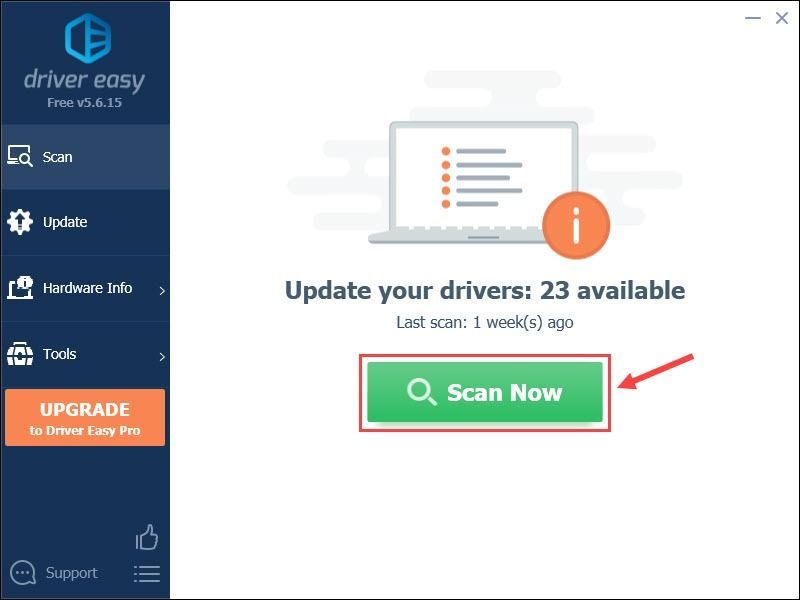
3) Clique le Mettre à jour à côté du pilote audio signalé pour télécharger automatiquement la version correcte de ce pilote, puis vous pouvez l'installer manuellement (vous pouvez le faire avec la version GRATUITE).
Ou cliquez Tout mettre à jour pour télécharger et installer automatiquement la version correcte de tous les pilotes manquants ou obsolètes sur votre système. (Cela nécessite le Version Pro qui vient avec un support complet et une garantie de remboursement de 30 jours. Vous serez invité à effectuer la mise à niveau lorsque vous cliquerez sur Tout mettre à jour .)
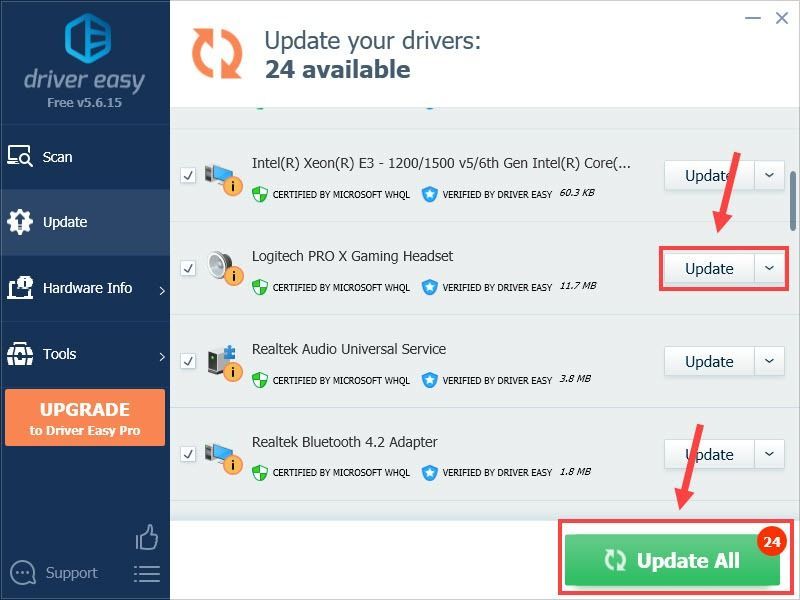 La version Pro de Driver Easy est livré avec un support technique complet.
La version Pro de Driver Easy est livré avec un support technique complet. Si vous avez besoin d'aide, veuillez contacter L'équipe d'assistance de Driver Easy à support@drivereasy.com .
Pour obtenir une expérience de jeu avancée avec un son fluide et une qualité visuelle accrue, vous devez mettre à jour régulièrement tous les pilotes de périphérique. Si cela n'aide pas votre cas, il y a le dernier correctif à essayer.
Correctif 5 - Vérifier l'intégrité des fichiers du jeu
Des fichiers de jeu manquants ou corrompus entraîneront une variété de problèmes de jeu, y compris le micro Rust qui ne fonctionne pas. Heureusement, Steam peut analyser et réparer automatiquement les fichiers du jeu en quelques étapes simples.
un) Ouvrez votre client Steam et accédez au Bibliothèque languette.
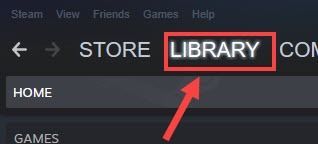
deux) Clic-droit Rouiller dans la liste des jeux et cliquez sur Propriétés .
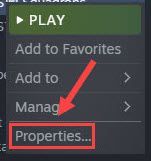
3) Naviguez vers le Fichiers locaux onglet et cliquez Vérifier l'intégrité des fichiers du jeu .
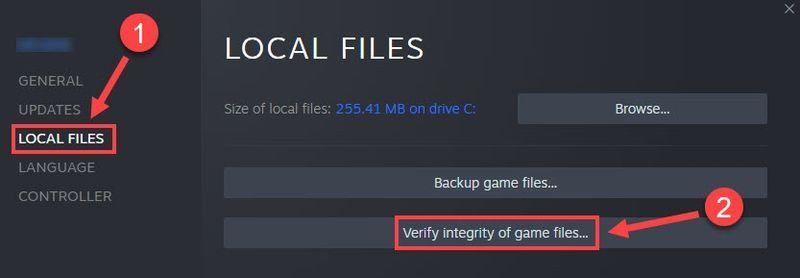
Attendez quelques minutes que le processus se termine, puis redémarrez Rust. Vous devriez constater que le chat vocal dans le jeu revient à l'état normal.
Espérons que l'un des correctifs ci-dessus résout le problème de votre micro Rust qui ne fonctionne pas. Si vous avez des questions ou des suggestions ou si vous souhaitez partager votre expérience de dépannage, n'hésitez pas à laisser un commentaire ci-dessous.






